使用U盘启动盘安装系统的详细教程(简易操作让您快速安装系统)
随着电脑技术的发展,使用U盘启动盘安装系统已经成为一种普遍的方式。相比于传统的光盘安装方式,U盘启动盘不仅更加便捷,而且速度更快。在本文中,我们将为您详细介绍如何制作U盘启动盘并使用它来安装系统。
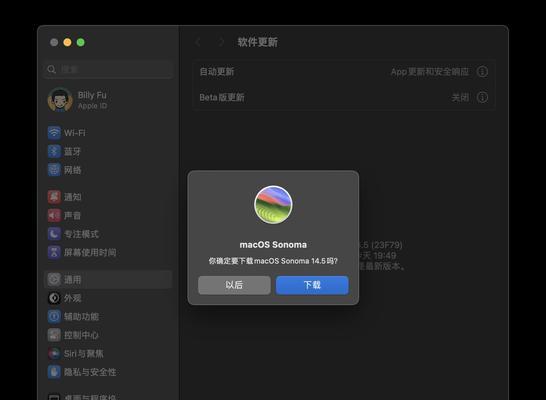
一、选择合适的U盘及操作系统镜像文件
二、格式化U盘
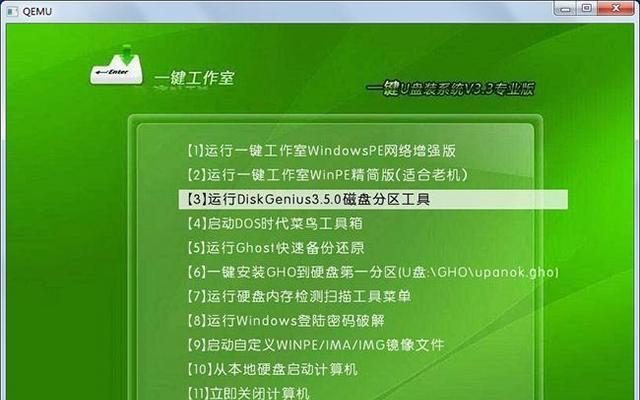
三、下载和安装U盘启动盘制作工具
四、打开U盘启动盘制作工具
五、选择系统镜像文件

六、选择U盘驱动器
七、开始制作U盘启动盘
八、等待制作完成
九、设置电脑的启动方式
十、插入U盘启动盘并重启电脑
十一、进入BIOS设置
十二、选择U盘启动
十三、进入系统安装界面
十四、按照安装向导进行操作
十五、等待系统安装完成
选择合适的U盘及操作系统镜像文件。在制作U盘启动盘之前,首先需要准备一个容量足够的U盘,建议至少16GB,以便能够容纳系统镜像文件。同时,还需要下载与您想安装的操作系统对应的镜像文件。
格式化U盘。打开电脑中的“我的电脑”或者“此电脑”,找到U盘所在的磁盘,并右键点击选择“格式化”。在弹出的窗口中,选择默认选项并点击“开始”按钮即可开始格式化U盘。
下载和安装U盘启动盘制作工具。在互联网上搜索并下载一款可靠的U盘启动盘制作工具。常用的制作工具有UltraISO、rufus等,选择一款适合您的操作系统的制作工具,并按照提示安装。
打开U盘启动盘制作工具。安装完成后,双击打开刚刚安装的U盘启动盘制作工具。在界面中可以看到一些选项和操作按钮。
选择系统镜像文件。在U盘启动盘制作工具的界面中,找到“选择文件”或者“浏览”按钮,点击之后选择您之前下载好的操作系统镜像文件。
选择U盘驱动器。在U盘启动盘制作工具的界面中,找到“选择驱动器”或者“选择U盘”选项,点击之后选择您准备用来制作启动盘的U盘。
开始制作U盘启动盘。在U盘启动盘制作工具的界面中,找到“开始”或者“制作”按钮,并点击之后,制作过程将自动开始。
等待制作完成。制作过程可能需要一些时间,具体时间取决于U盘的容量和您电脑的配置,请耐心等待。
设置电脑的启动方式。在开始安装系统之前,需要将电脑的启动方式从硬盘改为U盘。具体方法是在电脑开机的时候按下相应的按键(通常是F2或者Del键)进入BIOS设置界面。
插入U盘启动盘并重启电脑。将制作好的U盘启动盘插入电脑的USB接口,并重启电脑。
进入BIOS设置。当电脑重启后,按照屏幕上显示的提示信息,按下相应的按键进入BIOS设置界面。
选择U盘启动。在BIOS设置界面中,找到“Boot”或者“启动”选项,并选择U盘作为启动设备。然后保存设置并退出。
进入系统安装界面。电脑重新启动后,就会自动从U盘启动,进入操作系统的安装界面。根据屏幕上的提示信息,选择相应的语言和其他设置。
按照安装向导进行操作。在系统安装界面中,按照向导的指引,选择安装位置、设置账户和密码等选项,并点击“下一步”继续安装。
等待系统安装完成。系统安装过程可能需要一些时间,请耐心等待。待系统安装完成后,您就可以享受全新系统带来的便利与功能了。
使用U盘启动盘安装系统是一种快速、便捷的方式,只需要准备好合适的U盘和操作系统镜像文件,并按照本文所介绍的步骤进行操作,即可轻松完成系统的安装。无论是重装系统还是安装全新的操作系统,使用U盘启动盘都是一个不错的选择。


